ロック画面は、誰でも見ることが可能なので、通知(表示・内容)の取り扱いには、慎重になるべきです。
初期設定では、すべての内容が表示される無防備状態なので、変更しましょう。
※レビュー機種:ASUS Zenfone8(ZS590KS)OS:Android 11(ZenUI 8)
1.ロック画面での通知表示に関する(全般)設定
ロック画面を開くと、通知があるときは「通知パネル」が表示されているので、まずは、ロック画面で通知を表示するかしないかの設定をします。
【設定】⇒【アプリと通知】⇒【ロック画面上の通知】で、どのような通知をロック画面に表示するか設定します。
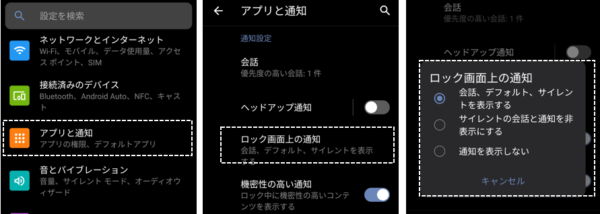
整理すると次のようになります。(凡例:○ ロック画面に表示、× 非表示)
| 通知表示の選択肢 | セクション | 会話 | 通知 | サイレント |
|---|---|---|---|
| 会話、デフォルト、サイレントを表示する | ○ | ○ | ○ |
| サイレントの会話と通知を非表示にする | ○ | ○ | × |
| 通知を表示しない | × | × | × |
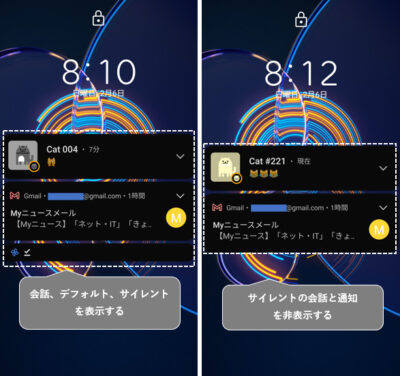
2.ロック画面での通知の内容に関する設定
1)「全般」の設定
【設定】⇒【セキュリティと画面ロック】⇒【画面ロック】(設定アイコン)⇒「ロック画面上の通知」から設定します。
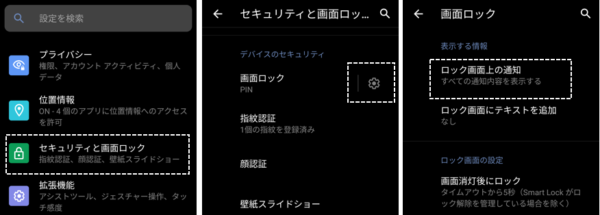
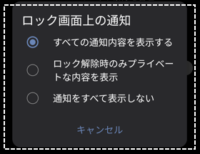
設定の選択肢は、
・すべての通知内容を表示する
・ロック解除時のみプライベートな内容を表示
・通知をすべて表示しない
の3つです。
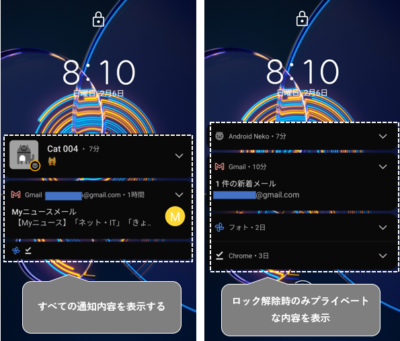
「機密性の高い通知」との関係
【設定】⇒【アプリと通知】⇒「機密性の高い通知」⇒
・「有効」にすると、「すべての通知内容を表示する」を選択しているのと同じになります。
・「無効」にすると、「ロック解除時のみプライベートな内容を表示」を選択しているのと同じになります。
※それぞれの設定は連動しています。
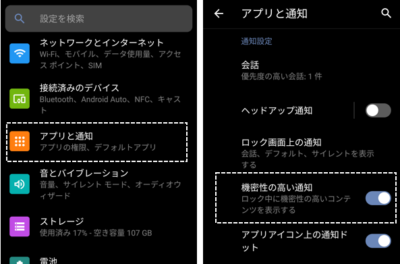
2)「アプリ(カテゴリ)」ごとの設定
通知のカテゴリでの設定の選択肢も「全般」と同じです。
つまり、こちらの設定が優先になるので、「全般」を「すべての通知内容を表示する」に設定し、「アプリ(カテゴリ)」ごとに、どのようにするか決めればよいことになります。
アプリ(カテゴリ)ごとの設定はこちらを参照
